
Een van de problemen waarmee gebruikers van Skype-gebruikers kunnen worden aangetroffen, is een wit scherm bij het starten. Het ergste van alles wat de gebruiker niet eens kan proberen hun account in te voeren. Laten we weten wat dit fenomeen wordt veroorzaakt en wat zijn de manieren om het opgegeven probleem te corrigeren.
Communicatiebreker bij het starten van het programma
Een van de redenen waarom het witte scherm kan verschijnen wanneer Skype start, is de internetverbinding wanneer het Skype-programma is geladen. Maar al kunnen de oorzaken van de klif zelf gewicht zijn: van problemen aan de kant van de aanbieder tot de modemproblemen of sluiting in lokale netwerken.
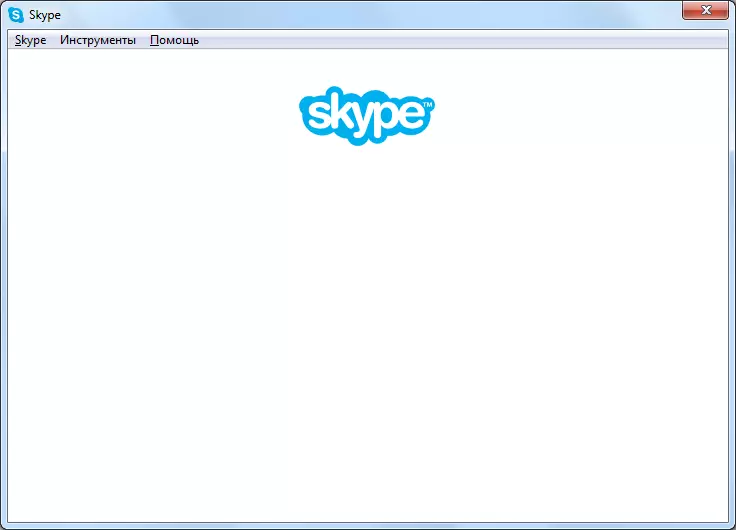
Dienovereenkomstig is het besluit om de oorzaken van de provider te verduidelijken, of in het repareren van storingen op zijn plaats.
Dwz fouten
Zoals u weet, gebruikt u de Internet Explorer-browser als de Skype-motor. Het is dat de problemen van deze browser het witvenster kunnen veroorzaken bij het invoeren van het programma. Om het te corrigeren, moet u eerst proberen de IE-instellingen opnieuw in te stellen.
Sluit Skype en start IE. Ga naar het gedeelte Instellingen door op de versnelling in de rechterbovenhoek van de browser te klikken. Selecteer het item "Observer-eigenschappen" in de lijst die verschijnt.
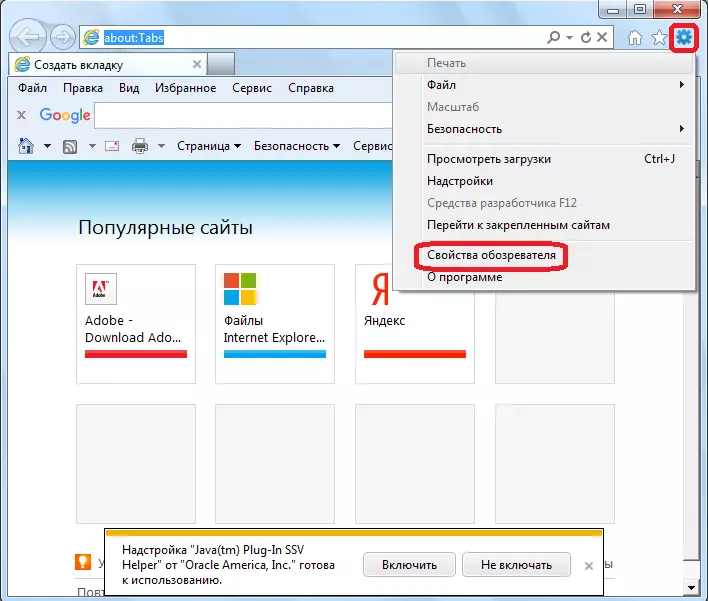
Ga in het venster dat opent naar het tabblad "Geavanceerd". Klik op de knop "Reset".

Vervolgens wordt een ander venster geopend waarin u een vinkje wilt installeren tegen het item "Persoonlijke instellingen verwijderen". We doen het en klik op de knop "Reset".
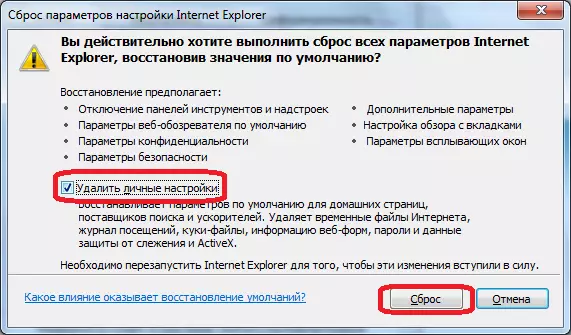
Daarna kunt u Skype uitvoeren en de prestaties controleren.
In het geval dat deze acties niet hulden, sluiten Skype en dwz. Door op het toetsenbord van de WIN + R-toetsen te drukken, belt u het venster "Uitvoeren".
We rijden consequent in dit venster de volgende opdrachten:
- REGSVR32 OLE32.DLL
- REGSVR32 INSENG.DLL
- REGSVR32 Oleaut32.dll
- REGSVR32 MSSIP32.dll
- REGSVR32 Urlmon.dll.
Nadat u bij het invoeren van elke afzonderlijke opdracht in de gepresenteerde lijst hebt ingevoerd, klikt u op de knop "OK".
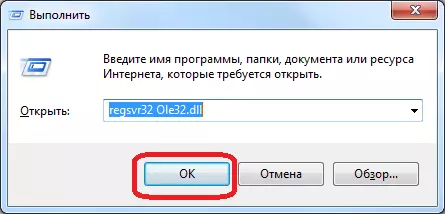
Het feit is dat het probleem van de witte scherm optreedt wanneer een van de IE-bestanden om een of andere reden niet is geregistreerd in het Windows-register. Dit is op deze manier en de registratie wordt uitgevoerd.
Maar in dit geval kan het anders worden gedaan - Internet Explorer opnieuw installeren.
Als geen van de opgegeven manipulaties met de browser geen resultaten heeft gegeven, en het scherm in Skype nog steeds wit is, kunt u Skype- en Internet Explorer tijdelijk uitschakelen. Tegelijkertijd is de hoofdpagina niet verkrijgbaar in Skype, en wat meer kleine functies, maar het is mogelijk om uw account binnen te gaan zonder problemen, belt en correspondentie uit te voeren, het witte scherm af te ronden.
Om Skype uit IE te ontkoppelen, verwijdert u het Skype-label op het bureaublad. Volgende, met de hulp van de dirigent, ga naar C: \ Program Files \ Skype \ Phone, wij maken de klik op het bestand Skype.exe met de rechtermuisknop en selecteer het item "CREATE LABEL".
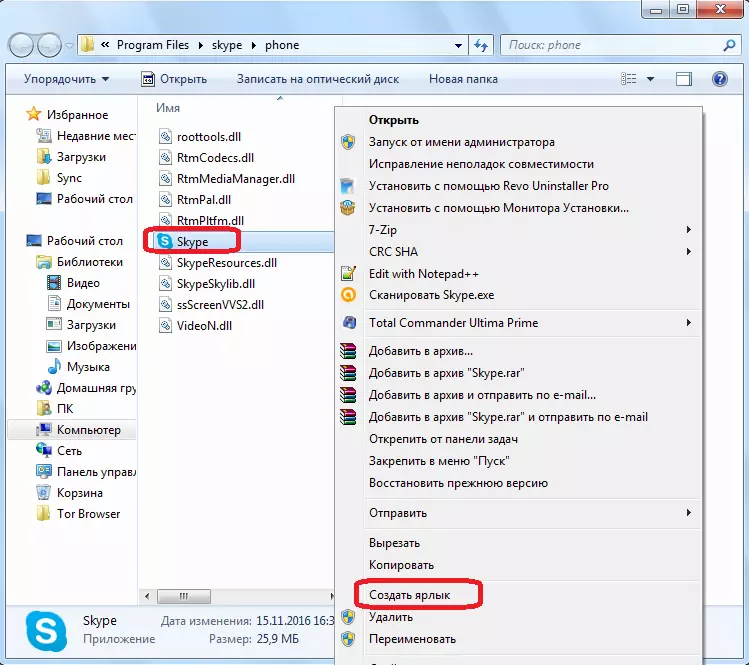
Nadat u een snelkoppeling hebt gemaakt, keren we terug naar het bureaublad, klik op het label met de rechtermuisknop en selecteert u het item "Eigenschappen".
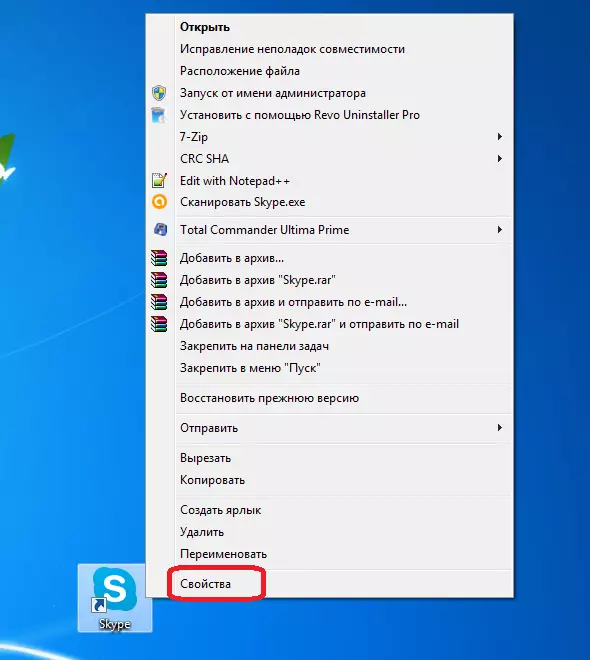
Op het tabblad "Label", die Windows heeft geopend, op zoek naar het veld "Object". We dragen bij aan de expressie die al in het veld bestaan, de waarde "/ legacylogine" zonder aanhalingstekens. Klik op de knop "OK".
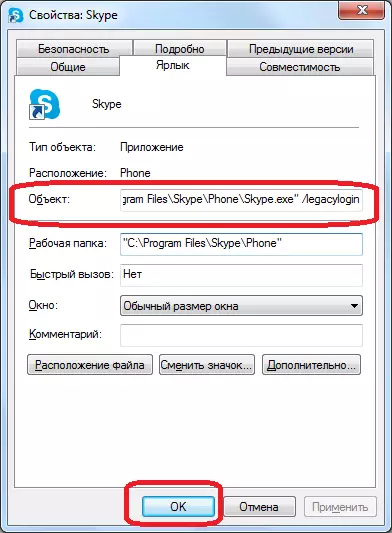
Nu, wanneer u op deze snelkoppeling klikt, wordt de Skype-optie die niet is geassocieerd met Internet Explorer-browser worden gelanceerd.
Installeer Skype opnieuw met Instellingen Reset
Een universele manier om defecten in het Skype-programma te corrigeren, is het opnieuw installeren van de toepassing met reset-instellingen. Natuurlijk garandeert dit niet 100% de eliminatie van het probleem, maar is niettemin een uitweg om een probleem op te lossen met veel soorten fouten, waaronder wanneer het witte scherm optreedt wanneer Skype wordt gestart.
Allereerst stop met Skype, "het doden" van het proces met behulp van de Windows Task Manager.
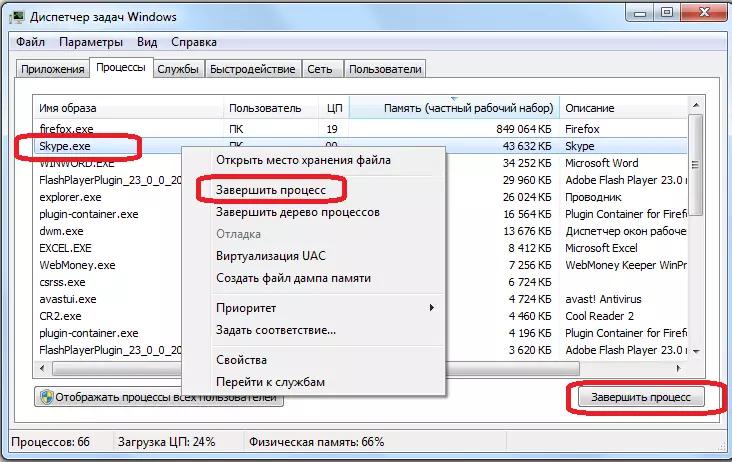
Open het venster "Run". We voeren dit uit door op de toetsencombinatie WIN + R op het toetsenbord te drukken. Voer in het venster dat opent de opdracht "% appdata% \" in en maak een klik op de knop met de inscriptie "OK".
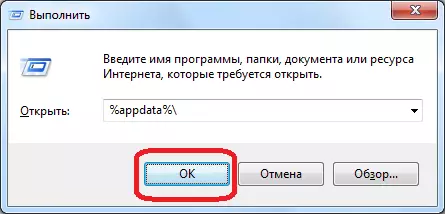
We zijn op zoek naar een skype-map. Als de gebruiker niet van cruciaal belang is voor het behoud van correspondentie in de chat en sommige andere gegevens, verwijdert u deze map vervolgens. In het tegenovergestelde geval noemen we het als we wensen.
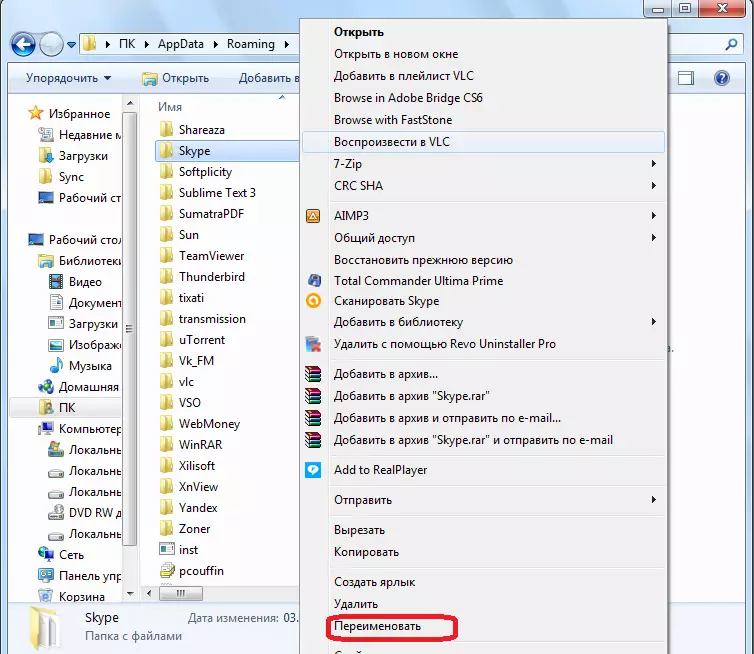
We verwijderen Skype op de gewone manier via het Service Weletion and Change-programma.
Daarna produceren we de standaard Skype-installatieprocedure.
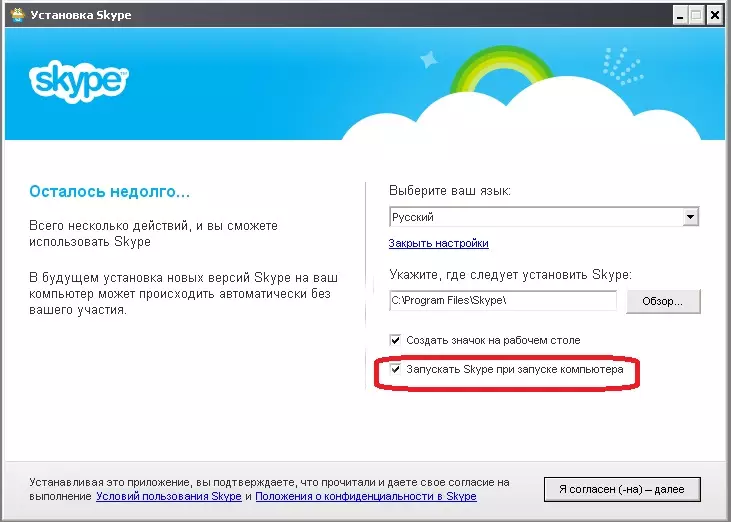
Voer het programma uit. Als het begin is geslaagd, en er is geen wit scherm, dan sluiten we opnieuw de toepassing en verplaatsen we het bestand Main.db in de hername map naar de nieuw gevormde Skype-directory. We zullen dus de correspondentie terugbetalen. Verwijder in het tegenovergestelde geval gewoon de nieuwe Skype-map en de oude map retourneert de voormalige naam. De reden voor het witte scherm blijft ergens anders kijken.
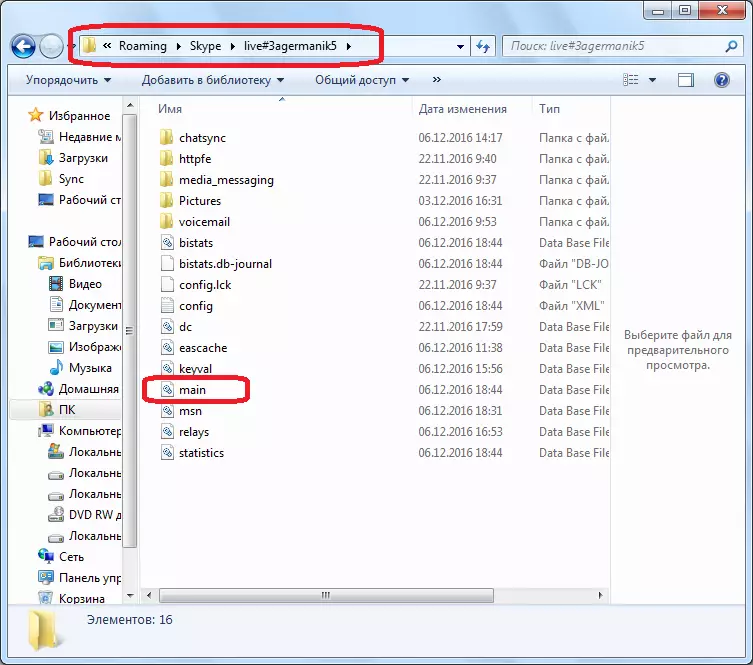
Zoals je kunt zien, kunnen de redenen voor het witte scherm in Skype een heel ander karakter dragen. Maar als dit geen banale communicatiebreker is tijdens de verbinding, kan met een hoge waarschijnlijkheid worden aangenomen dat de oorzaak van het probleem moet worden ondertekend in de Internet Explorer-browserfunctionaliteit.
